Excel で移動平均予測を計算する方法
移動平均予測では、前の期間の移動平均を使用して、次の期間の値を予測します。
次の例は、Excel で移動平均予測を計算する方法を示しています。
例: Excel で移動平均予測を計算する方法
連続 20 日間の企業の総売上高を示す次のデータ セットがあるとします。
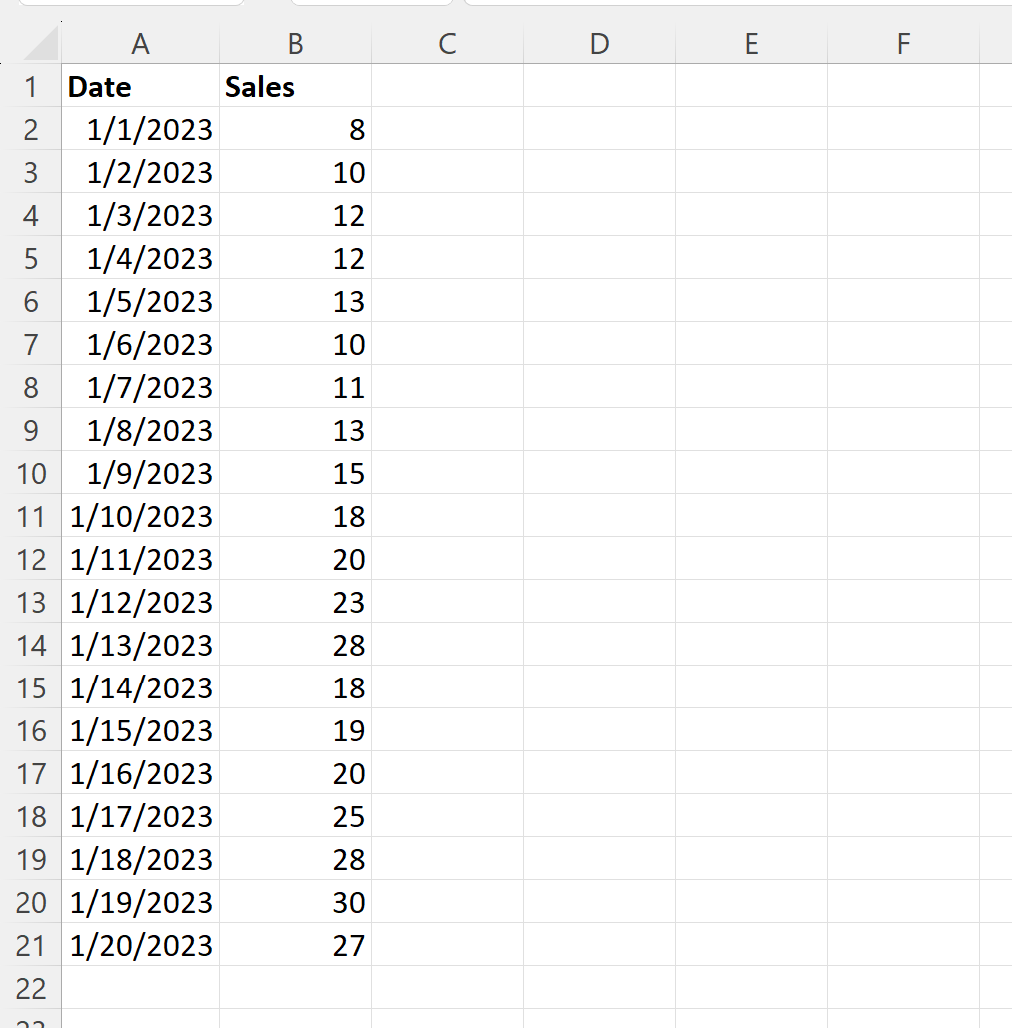
5 日間の移動平均予測を計算するとします。
これは、過去 5 日間の平均販売額を翌日の予測値として使用することを意味します。
これを行うには、セルC8に次の数式を入力します。
=AVERAGE( B2:B6 )
次に、この数式をクリックして、列 C の残りの各セルにドラッグします。
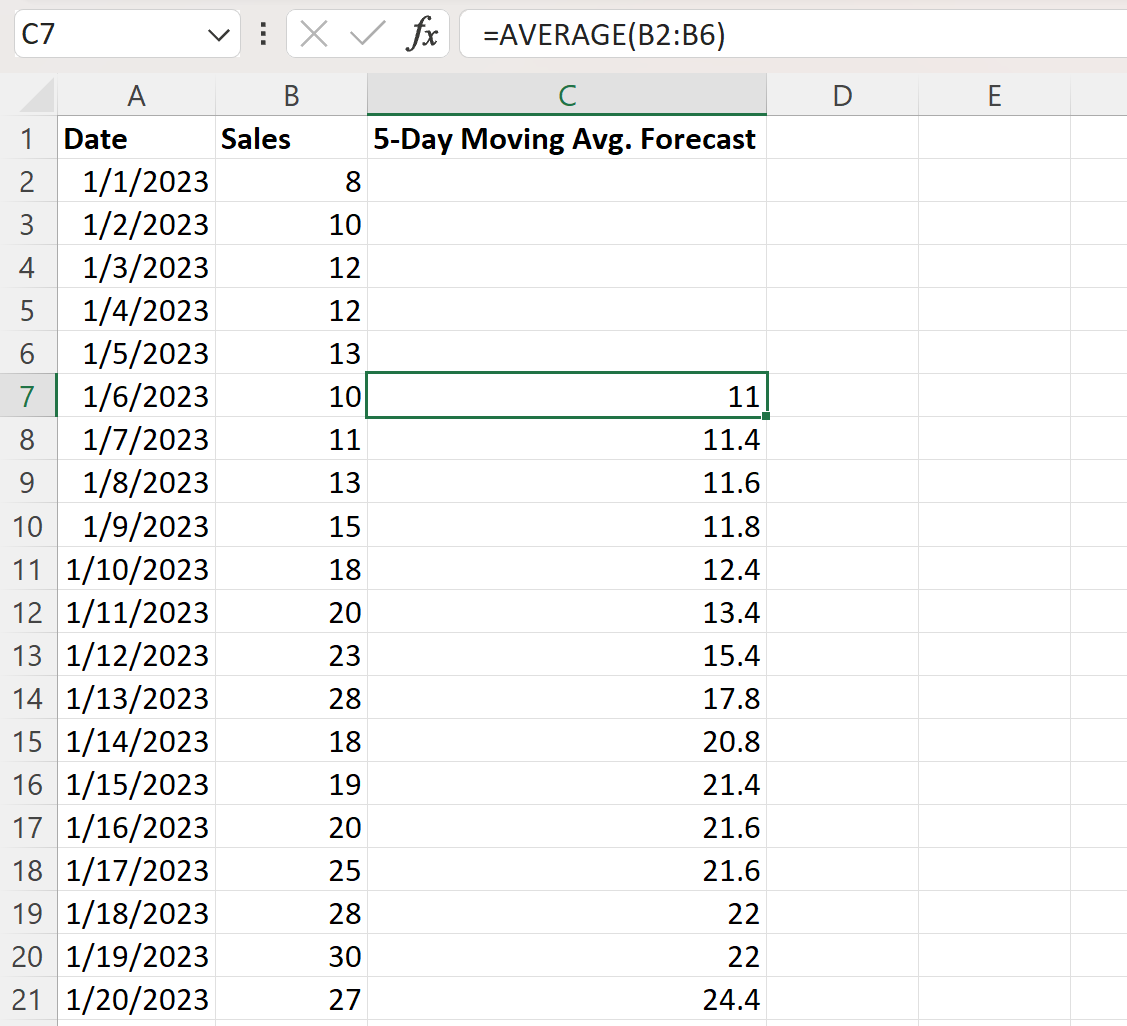
列 C の値は、5 日間の移動平均売上高の予測値を表します。
たとえば、2023 年 1 月 6 日の予測売上高は11です。
予測値が実際の販売値とどの程度一致しているかを定量化するには、次の式を使用してMAPE (平均絶対パーセント誤差) を計算します。
MAPE = (1/n) * Σ(|実際 – 予測| / |実際|) * 100
金:
- Σ – 「和」を意味する記号
- n – サンプルサイズ
- real – データの実際の値
- 予測– データの期待値
MAPE は解釈と説明が簡単なため、一般的に使用されます。たとえば、MAPE 値 11.5% は、予測値と実際の値の平均差が 11.5% であることを意味します。
MAPE 値が低いほど、モデルは値をより適切に予測できます。
この予測モデルの MAPE を計算するには、セルD7に次の数式を入力します。
=ABS( B7 - C7 )/ B7 *100
次に、この数式をクリックして、列 D の残りの各セルにドラッグします。
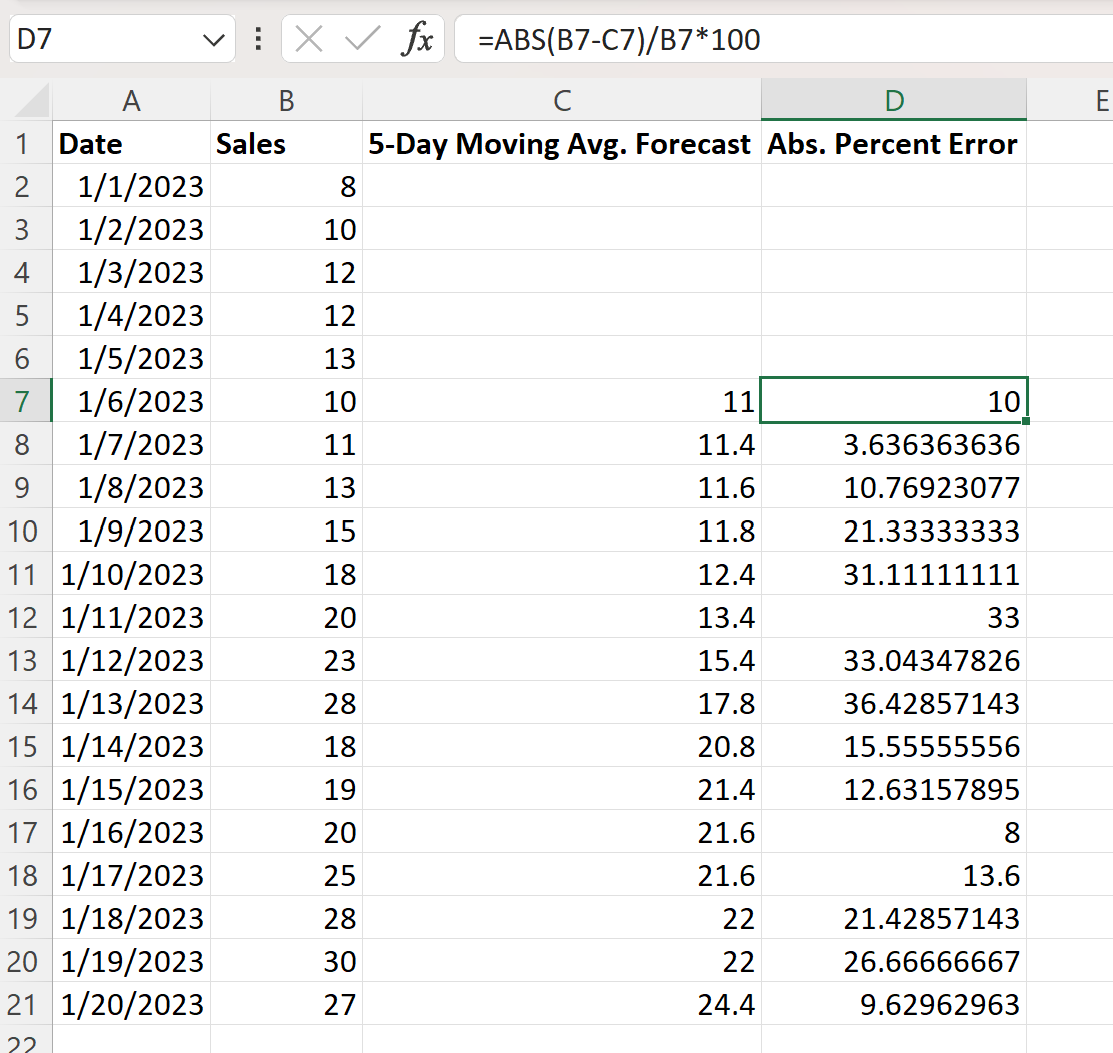
最後に、セルD22に次の数式を入力して、この予測モデルの MAPE を取得します。
=AVERAGE( D7:D21 )
次のスクリーンショットは、この式を実際に使用する方法を示しています。
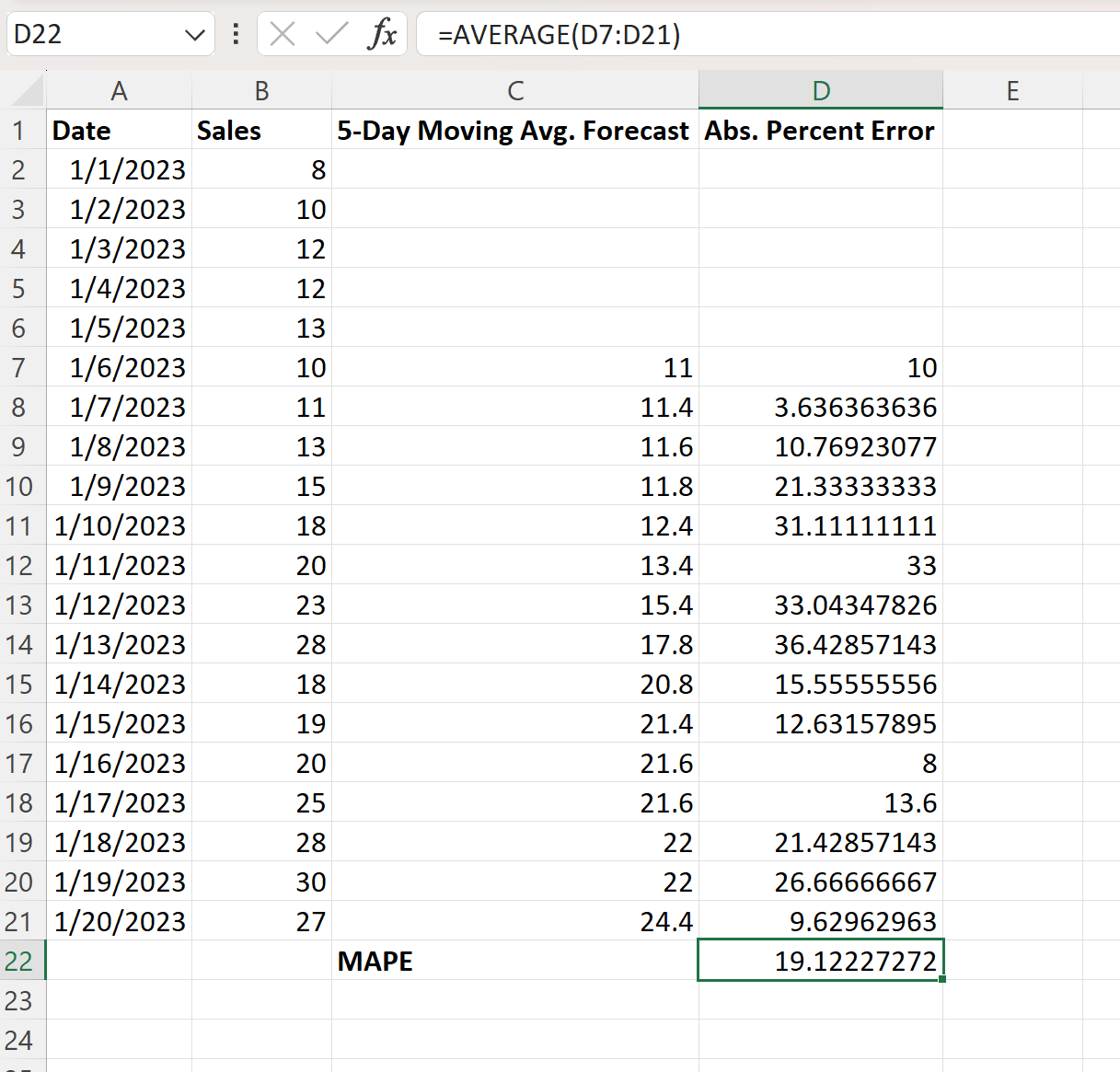
このモデルの MAPE は約19.12%であることがわかります。
これは、5 日移動平均によって予測された販売額と実際の販売額の平均差が19.12% であることを示しています。
必要に応じて、10 日間移動平均予測などの別の間隔を使用してこのプロセスを繰り返し、この予測が MAPE 値の低下につながるかどうかを判断できます。
追加リソース
次のチュートリアルでは、Excel で他の一般的なタスクを実行する方法について説明します。